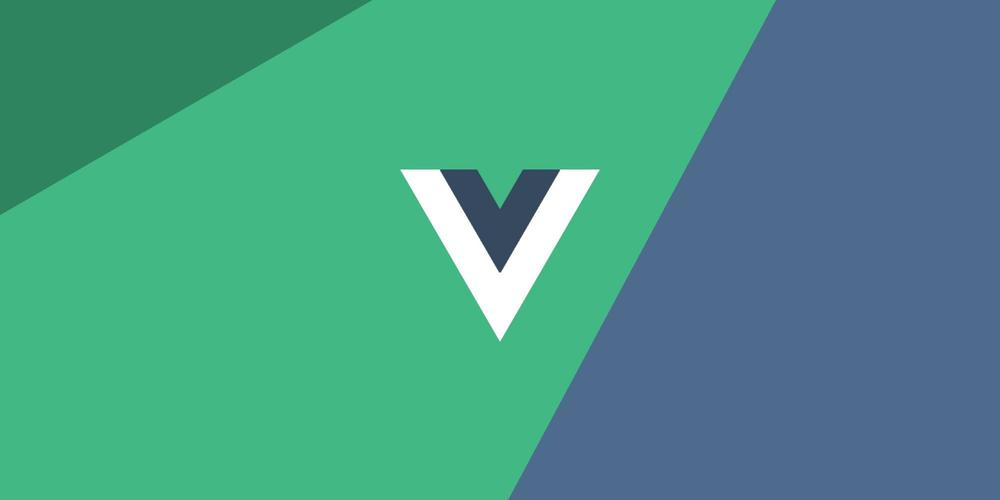
vue3学习笔记
vue3学习笔记
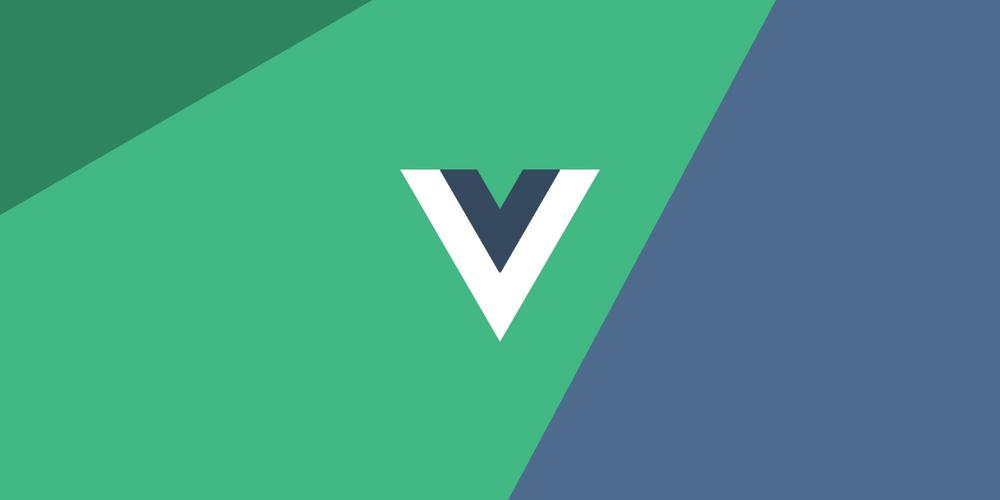
目录
- vue3学习笔记
简介
vue是一套用于构建用户界面的前端框架
vue全家桶
- vue 核心库
- vue-router 路由方案
- vuex 状态管理方案
- vue组件库 快速搭建页面UI效果的方案
vue辅助开发工具 - vue-cli (npm全局包,一键生成工程化vue项目-基于webpack,大而全)
- vite (npm全局包,一键生成工程化vue项目,小而巧)
- vue-devtools 浏览器插件:辅助调试工具
- vetur VScode插件:语法高亮和智能提示
基本用法
vue3基本使用
<script src="https://unpkg.com/vue@next"></script>
<div id="demo_1">{{ test1 }}</div>
<script>
const test1 = {
data() {
return {
test1 : "hello world!!!"
}
}
}
Vue.createApp(test1).mount('#demo_1')
</script>
Vue2基本使用
<script src="https://unpkg.com/vue@2.6.14/dist/vue.min.js"></script>
<div id="demo_1">{{ test1 }}</div>
<script>
const vm = new Vue({
el:"#demo_1",
data:{
test1:"hello world!!!",
count:123
methods:{
addAcount(){
//this指向vm,可以访问到data中的属性
this.count+=1;
}
}
}
})
</script>
指令
分类
- 内容渲染指令
- 属性绑定指令
- 事件绑定指令
- 双向绑定指令
- 条件渲染指令
- 列表渲染指令
内容渲染指令
语法格式:
{{ 变量名 }} 插值表达式
v-text="变量名" 内容渲染指令(纯文本)
v-html="变量名" 内容渲染指令(html)
示例:
<p >用户名: {{ username }}</p>
<p v-text="test1">原内容将被覆盖</p>
<p v-html="test2">原内容将被覆盖</p>
<!-- 支持js表达式 -->
<p>{{ number + 1 }}</p>
<p>{{ ok ? 'YES' : 'NO' }}</p>
<p>{{ message.split('').reverse().join('') }}</p>
<div :id="`list-${id}`"></div>
<p>{{user.name}}</p>
属性绑定指令
语法格式: v-bind:属性名="变量名"
简写: :属性名="变量名"
示例:
<img v-bind:src="imgSrc" :alt="imgText" >
v-bind:class 和 v-bind:style 的绑定
<template>
<div class="defalutClassName" :class="isClssNameA ? 'ClssNameA' : '' ">测试文字</div>
<div class="defalutClassName" :class="[isClssNameA ? 'ClssNameA' : '' ,isClssNameB ? 'ClssNameB' : '' ]">测试文字</div>
<div class="defalutClassName" :class="classList">测试文字</div>
<div class="defalutClassName" :style="'color:' + isActive">测试文字</div>
<div class="defalutClassName" :style="{color:isActive,fontSize:fSize + 'px','background-color':bgcolor}">测试文字</div><!-- fontSize和‘font-size‘等效 ‘background-color’和backgroundColor等效 -->
<div class="defalutClassName" :style="styleObj">测试文字</div>
</template>
<script>
export default {
data() {
return {
isClssNameA: true,
isClssNameB: true,
isActive: "skyblue",
fSize: 15,
bgcolor: "pink",
classList: [
"ClssNameA",
"ClssNameB",
],
styleObj: {
color: "red",
fontSize: "15px", //fontSize和'font-size'等效
'background-color': 'pink'
}
}
},
}
</script>
<style>
.defalutClassName {
color: red;
}
.ClssNameA {
font-size: 15px;
}
.ClssNameB {
background-color: pink;
}
</style>
事件绑定指令
语法格式: v-on:事件名称.事件修饰符号="事件处理函数名 或 js表达式"
简写: @事件名称.事件修饰符号="事件处理函数名 或 js表达式"
事件修饰符号
.prevent 阻止默认行为,如阻止点击超链接跳转
.stop 阻止事件冒泡
.capture 以捕获方式(从外到内)触发当前事件,浏览器默认以冒泡方式(从内到外)触发事件
.once 绑定的事件只触发一次
.self 只在event.target==this时触发
按键事件修饰符
.enter 示例: @keyup.enter="事件处理函数名"
.esc
示例:
<button v-on:click.self="addCount"> +1 </button>
<button @click.self="count += 1"> +1 </button>
<button @click.self="addCountA()"> +1 </button> <!-- 事件处理函数的第一个形参默认是事件对象 -->
<button @click.self="addCountB(5,$event)"> +1 </button> <!-- 若第一个形式参数的位置被占用,可手动传入事件对象$event -->
双向绑定指令
语法格式: v-model.修饰符="变量名"
修饰符:
.number 自动将输入表单的数据转换为数字
.trim 自动过滤输入数据的字符串首尾的空格
.lazy 仅在"change"事件触发时(失去焦点)写入用户输入的数据,而非"input"事件触发时
注意: 双向绑定指令只能配合html的表单元素使用
示例:
<input v-model="username">
<input v-model.number="age">
条件渲染指令
语法格式:
v-if="布尔值 或 变量名"
v-else-if="布尔值 或 变量名"
v-else
v-show="布尔值 或 变量名"
区别:
原理区别
v-if是动态的添加和删除DOM元素
v-show是动态的修改DOM元素的CSS的display:none;属性
性能区别
在两者都在初始时不渲染,需要频繁切换是否渲染时,
v-show具有更高初始渲染开销,
v-if具有更高的切换开销,
示例:
<button @click="flag=!flag">change flag</button>
<div v-if="flag">div1</div>
<div v-show="!flag">div2</div>
列表渲染指令
语法格式:
v-for="item in items"
v-for="(item,index) in items"
示例:
<li v-for="userName in userNameS">{{userName}}</li>
<li v-for="(userName,i) in userNameS">索引号是:{{i}},用户名是:{{userName}}</li>
注意:
在vue2中,可以使用 :id="字符串 或 数值 的变量名" 属性防止列表渲染内容紊乱
<li v-for="(userInfo,i) in userInfoS" :id="userInfo.userId">索引号是:{{i}},用户名是:{{userInfo}}</li>
vue2过滤器
过滤器仅在vue1 vue2中支持,vue3中建议使用计算属性或方法来代替
<script src="https://unpkg.com/vue@2.6.14/dist/vue.min.js"></script>
<div id="demo_1">
<p>{{text | capitalize | maxLength }}</p>
<p>{{text | capitalize | maxLength(20) }}</p>
</div>
<script>
//定义全局过滤器(公有过滤器)
Vue.filter("maxLength", (data, maxLength = 10) => { //第一个默认为接收到的参数,之后的参数为可选参数,可以接收到
if (data.length <= maxLength) return data
else return data.slice(0, maxLength) + "......"
})
const vm = new Vue({
el: "#demo_1",
data: {
text: "dingyiguidingyiguidingyiguidingyigui"
},
//定义局部过滤器(私有过滤器)
filters: {
capitalize(data) {
return data.charAt(0).toUpperCase() + data.slice(1)
}
}
})
</script>
综合案例实现
实现效果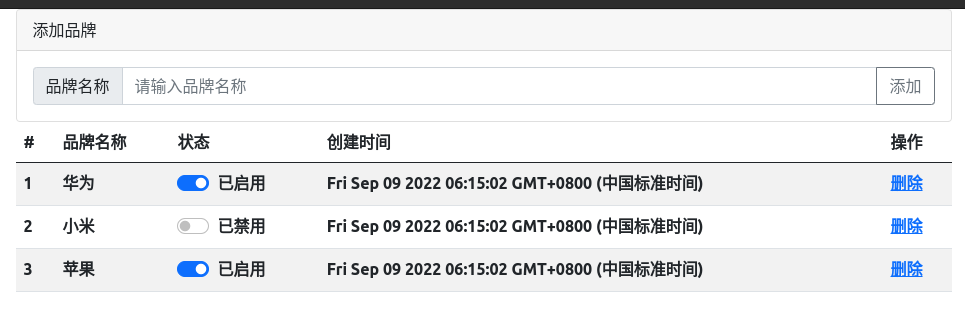
源代码
<!-- <script src="./lib/vue@2.6.14.min.js"></script> -->
<link href="https://cdn.bootcdn.net/ajax/libs/twitter-bootstrap/5.1.0/css/bootstrap.css" rel="stylesheet">
<script src="https://unpkg.com/vue@2.6.14/dist/vue.js"></script>
<div id="app" class="container container-fluid">
<div class="card">
<div class="card-header">添加品牌</div>
<div class="card-body row">
<div class="input-group col">
<span class="input-group-text">品牌名称</span>
<!-- v-model.trim="tempBrand.name" 双向绑定 -->
<!-- @keyup.esc="tempBrand.name=``"键盘esc弹出事件发生后执行 tempBrand.name=`` -->
<!-- @keyup.enter="addItem" 键盘enter弹出事件事件发生后调用addItem() -->
<input type="text" class="form-control" placeholder="请输入品牌名称" v-model.trim="tempBrand.name"
@keyup.esc="tempBrand.name=``" @keyup.enter="addItem">
<!-- @click="addItem"点击事件发生后调用addItem() -->
<button class="btn btn-outline-secondary" type="button" @click="addItem">添加</button>
</div>
</div>
</div>
<table class="table table-striped">
<thead>
<tr>
<th scope="col">#</th>
<th scope="col">品牌名称</th>
<th scope="col">状态</th>
<th scope="col">创建时间</th>
<th scope="col">操作</th>
</tr>
</thead>
<tbody>
<!-- :id="`item_${item.id}`" 控制防止vue2中列表顺序渲染紊乱 -->
<tr v-for="item in brandList" :id="`item_${item.id}`">
<th scope="row">{{item.id}}</th>
<th>{{item.name}}</th>
<th>
<div class="form-check form-switch">
<!-- v-model控制双向绑定更新数据 -->
<input class="form-check-input" :id="`item_check_${item.id}`" type="checkbox" role="switch"
v-model="item.status">
<!-- v-if="item.status"控制是否显示 -->
<!-- :for="`item_check_${item.id}`" 绑定到指定id,表示点击该元素就相当于点击带有#id的元素 -->
<label v-if="item.status" class="form-check-label"
:for="`item_check_${item.id}`">已启用</label>
<label v-else class="form-check-label" :for="`item_check_${item.id}`">已禁用</label>
</div>
</th>
<th>{{item.time}}</th>
<!-- removeItemById(item.id)控制删除项目 -->
<th><a href="" @click.prevent="removeItemById(item.id)">删除</a></th>
</tr>
</tbody>
</table>
</div>
<script>
const vm = new Vue({
el: "#app",
data: {
tempBrand: { name: "" },//用于临时存储数据
nextId: 4,
brandList: [
{ id: 1, name: "华为", status: true, time: new Date() },
{ id: 2, name: "小米", status: false, time: new Date() },
{ id: 3, name: "苹果", status: true, time: new Date() },
]
},
methods: {
removeItemById(targetId) {//根据id删除数据
this.brandList.splice(this.brandList.findIndex((item) => item.id == targetId), 1)
},
addItem() {
if (!this.tempBrand.name) return alert("名称不能为空!!!")
this.brandList.push({
id: this.nextId,
name: this.tempBrand.name,
status: true,
time: new Date()
})
this.tempBrand = { name: "" }//清空
this.nextId++ //自增id
}
}
})
</script>
组件
SPA概念
# SPA概念
SPA(single Page Application)单页面应用程序,指一个web网站只有唯一的HTML页面,所有功能与交互仅在一个页面完成.
# 特点
仅在页面初始化时加载相关资源,加载完毕后单页面应用不会因用户操作而重新加载页面或跳转页面,而是利用js动态改变内容
# 优缺点
* 交互体验好
* 前后端分离,提升开发效率
* 减轻服务器压力
* 首页加载慢
* 解决方案: 路由懒加载、
* 代码压缩、
* CDN加速、
* 网络传输压缩、
* 不利于SEO
* 解决方案: SSR服务器渲染
Vite构建工具
概念
Vite是Vue官方构建工具之一,用于构建SPA单网页应用
Vite使用
# 使用
npm create vite@latest
cd ???
npm install
npm run dev
Vite项目目录结构
public/公共静态资源src/项目源代码assets/编写的静态资源文件(css fonts)components/编写的自定义组件App.vue项目根组件index.css全局样式表文件main.js整个项目的打包入口
index.htmlSPA页面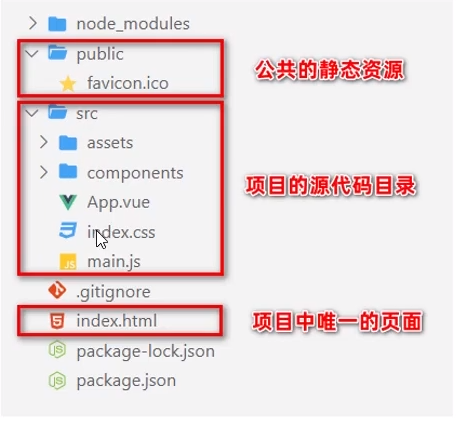
Vite运行流程
通过 main.js 把 App.vue 渲染到 index.html
App.vue写待渲染的模板结构index.html需预留el区域main.js把App.vue渲染到index.html所预留的区域中
Vite基本使用
App.vue
<!-- ./src/App.vue -->
<template>
<h1>vue根组件</h1>
<p>{{count}}</p>
<button @click="addCount">addCount</button>
</template>
<script>
export default{
name:"AppIndex",//组件名称
data(){
return{
count:0
}
},
methods:{
addCount(){
this.count++
}
}
}
</script>
<style scoped lang="less">
/* scoped属性 */
/* scoped属性表示css的作用域为局部,可以防止样式冲突 */
/*
原理是自动给所有标签添加随机属性 <h1 data-v-dwed929>vue根组件</h1>
然后利用css属性选择器:
h1[data-v-dwed929]{
color: red;
}
*/
/* lang="less"属性 */
/* slang="less"属性表示使用的css的语言为less,默认为css */
/* (需要安装 npm install less -d) */
h1{
color: red;
}
:deep() h1{
/* h1:deep {vue3写法} */
color: red;
/*
:deep() 称为样式穿透,
style标签添加了scoped属性后,其样式无法应用于子组件,
通过样式穿透可以使得样式对子组件生效
原理是将css选择器修改为
原 h1[data-v-dwed929]{
color: red;
}
修改后
[data-v-dwed929] h1{
color: red;
}
也就是自动将交集选择器 修改为子代选择器
*/
}
</style>
注册全局组件
// ./src/main.js
import { createApp } from 'vue'
import './style.css'
import App from './App.vue'
const app = createApp(App)
//1.导入待注册的组件
import demo1 from "./components/demo1.vue"
//2.使用app.component()注册为全局组件
// app.component(demo1.name,demo1)//可以直接使用组件的name属性作为注册的组件名称
app.component("my-global-comp-demo1",demo1)
//3.在 *.vue 中 通过 <my-global-comp-demo1></my-global-comp-demo1> 的方式使用全局组件
app.mount('#app')
注册局部组件
<template>
......
<my-global-comp-demo1></my-global-comp-demo1>
<!-- 3.使用注册的局部组件 -->
<my-local-comp-demo2></my-local-comp-demo2>
</template>
<script>
//1.导入待注册的组件
import demo2 from "./components/demo2.vue"
export default{
//2.使用components属性将其注册为局部组件
components:{
"my-local-comp-demo2": demo2
}
}
</script>
注册组件名称命名格式
pascalCase命名法 帕斯卡命名法 驼峰命名法
用驼峰命名法注册的组件在使用时,可以使用两种格式 (适用性强)
* <pascalCase></pascalCase>
* <pascal-case></pascal-case>
kebab-case命名法 短横线命名法
用短横线命名法注册的组件在使用时,仅可以使用一种格式
* <pascal-case></pascal-case>
组件案例
./src/components/msgBox.vue
<template>
<div class="main" :style="{color:color || 'white',backgroundColor:bgcolor || 'skyblue'}">
{{msg}}
</div>
</template>
<script>
export default {
data() {
return {
}
},
//props属性概念相当于函数的形式参数列表
// 此处相当于是组件的形式参数列表
props: ["msg", "color", "bgcolor"]
}
</script>
<style lang="less" scoped>
.main {
text-align: center;
font-size: 20px;
height: 200px;
width: 400px;
margin: 0 auto;
box-shadow: 10px 10px gray;
padding: 10px;
}
</style>
./src/app.vue
<template>
<msgBox :msg="msg" :color="color" :bgcolor="bgcolor"></msgBox>
</template>
<script>
import msgBox from "./components/msgBox.vue"
export default {
data() {
return {
msg:"消息XXXXXXXXXXXXX",
// color:"skyblue",
// bgcolor:"pink"
}
},
components:{
msgBox
}
}
</script>
<style lang="less" scoped>
</style>
computed属性
优点:
计算属性会缓存结果值,节省了计算开销,只有依赖的数据源数据值发生改变时才会重新计算计算属性的结果,
<template>
<p>名:{{firstName}}</p>
<p>姓:{{secondName}}</p>
<p>全名:{{fullName}}</p>
</template>
<script>
export default{
data(){
return{
firstName:"Yigui",
secondName:"Ding",
}
},
computed:{
fullName() {
return this.firstName + this.secondName
}
}
}
</script>
触发自定义事件
<template>
<p>{{count}}</p>
<button @click="addCount">count++</button>
</template>
<script>
export default {
data() {
return {
count: 0,
}
},
//1.注册事件
emits: ["countChanged"],
methods: {
addCount() {
this.count++
//2.触发事件,可选参数传递值
this.$emit("countChanged",this.count)
//3.在组件外部监听该事件
},
}
}
</script>
<template>
<!-- 3.在组件的根标签上监听事件(经测试,仅能在根标签上监听到) -->
<testEmits @countChanged="callbackA" ></testEmits>
</template>
<script>
import testEmits from "./components/testEmits.vue"
export default {
data() {
return {
count: 0,
}
},
components:{
testEmits
},
methods:{
callbackA(value){
alert('自定义事件countChanged事件触发了,接受到数据:' + value )
}
}
}
</script>
父子组件间数据传递-props属性
props属性概念相当于函数的形式参数列表,调用函数者可以向其中传入参数
此处props就是是组件的形式参数列表,调用该组件时可以通过这个传入参数
props基本使用
<template>
<!-- demo3为子组件 通过data1=""属性传递值 -->
<demo3 :data1="title" :this-is-data="context" ></demo3>
<!--
若thisIsData使用驼峰命名法,则此处属性名可以使用 驼峰命名法 或 短横线命名法
经测试
短横线命名法必须全小写
仅测试驼峰命名法首字母必须小写
若 props:["ThisIsData"] 则可使用 ThisIsData="" 或 This-Is-Data=""
若 props:["thisIsData"] 则可使用 this-is-data="" 或 this-Is-Data=""
-->
</template>
<script>
import demo3 from "./components/demo3.vue"
export default{
data(){
return{
title:"由父组件传给子组件的标题",
context:"由父组件传给子组件的内容",
}
},
components:{
demo3
}
}
</script>
<template>
<h2>标题:{{data1}}</h2>
<p>内容:{{thisIsData}}</p>
</template>
<script>
export default{
data(){
return{
}
},
// props指定要传入的数据
props:["data1","thisIsData"], //此处可以使用驼峰命名法,不能使用短横线命名法
}
</script>
数据合法性验证
//一般写法
props:["data1","thisIsData"]
//类型验证
props:{
//props支持8种数据类型
"data1": String, //指定数据的类型,否则报错
"data2": Number,
"data3": Boolean,
"data4": Array,
"data5": Object,
"data6": Date,
"data7": Function,
"data8": Symbol,
}
//多类型验证
props:{
"data1": [String,Number,Array],
"data2": Number,
}
// 必填项校验
props:{
"id": {
type:[Number,String],
required:true //id为必填属性
},
"data1": [String,Number,Array],
}
//默认值
props:{
"id": {
type:[Number,String],
default:0 //id默认值为default
},
"data1": [String,Number,Array],
}
//用自定义函数验证传入值的合法性
props:{
"msgType": {
type:String,
validator(value){//validator函数用于验证合法性,返回值为布尔值
return ["success","warning","danger"].includes(value)
}
},
"data1": [String,Number,Array],
}
父子组件间数据的双向同步
v-bind:单向绑定数据
父子组件数据 --> 子组件数据
<template>
<div>
<p>子组件的count:{{count}}</p>
<button @click="addCount">count++</button>
</div>
</template>
<script>
export default {
data() {
return {
}
},
props:["count"],//接受参数
methods: {
addCount() {
// this.count++ //props只读属性无法修改
},
}
}
</script>
<style lang="less" scoped>
div{
border: 1px solid gray;
padding: 20px;
}
</style>
<template>
<div>
<p>父组件的count:{{count}}</p>
<button @click="addCount">count++</button>
<hr>
<!-- v-bind:count="count" 传递参数 -->
<updateCount v-bind:count="count"></updateCount>
</div>
</template>
<script>
import updateCount from "./components/updateCount.vue"
export default {
data() {
return {
count: 0,
}
},
components: {
updateCount
},
methods: {
addCount() {
this.count++
},
}
}
</script>
<style lang="less" scoped>
div{
border: 1px solid gray;
padding: 20px;
}
</style>
v-model双向绑定父子组件间数据
父子组件数据 <--> 子组件数据
<template>
<div>
<p>父组件的count:{{count}}</p>
<button @click="addCount">count++</button>
<hr>
<!-- 3.使用 v-model 绑定数据 -->
<updateCount v-model:count="count"></updateCount>
</div>
</template>
<script>
import updateCount from "./components/updateCount.vue"
export default {
data() {
return {
count: 0,
}
},
components: {
updateCount
},
methods: {
addCount() {
this.count++
},
}
}
</script>
<style lang="less" scoped>
div{
border: 1px solid gray;
padding: 20px;
}
</style>
<template>
<div>
<p>子组件的count:{{count}}</p>
<button @click="addCount">count++</button>
</div>
</template>
<script>
export default {
data() {
return {
}
},
// 0. props接受参数
props:["count"],
//1.注册事件 注意:若props的是一个`v-model:对象`,则传入的是一个`引用`,则可直接修改引用的`对象.属性名`,无需注册事件和触发事件
emits: ["update:count"],
methods: {
addCount() {
// this.count+=1 //无法修改,因为是只读属性
//2. 触发 update:count 事件 并传递 更新后的值
this.$emit("update:count",this.count+1)
//3. 如果count是一个数组且watch的deep:false,则更新数据时不能这样写,
// this.count.push("测试数据")
// this.$emit("update:count",this.count)
//4. 如果count是一个数组且watch的deep:false,则更新数据时应该写:
// this.count.push("测试数据")
// this.$emit("update:count",[...this.count])
},
}
}
</script>
<style lang="less" scoped>
div{
border: 1px solid gray;
padding: 20px;
}
</style>
todoList案例实现
实现效果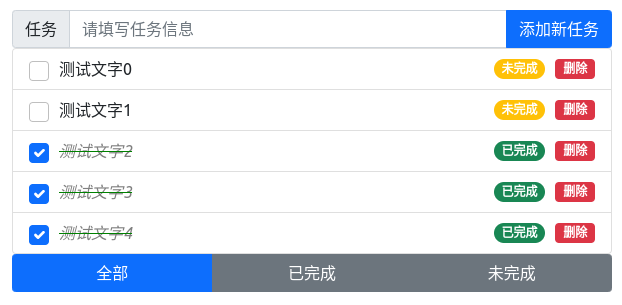
实现代码App.vue
<template>
<div class="todolist_main">
<todoListInput @addTask="addTask"></todoListInput>
<todoListList v-bind:todoListData=" btnStatus==1? allTodoListData : btnStatus==2? doneTodoListData : notDoneTodoListData "></todoListList>
<toDoListBtns v-model:btnStatus="btnStatus"></toDoListBtns>
</div>
</template>
<script>
import todoListInput from "./components/todoListInput.vue"
import todoListList from "./components/todoListList.vue"
import toDoListBtns from "./components/toDoListBtns.vue"
export default {
components: {//注册子组件
todoListInput,
todoListList,
toDoListBtns
},
data() {
return {//数据
nextId: 5,//用于创建新任务
btnStatus: 1, //变化范围:[1,2,3],用于记录按钮状态
todoList: [
{ id: 0, task: "测试文字0", done: true },
{ id: 1, task: "测试文字1", done: true },
{ id: 2, task: "测试文字2", done: false },
{ id: 3, task: "测试文字3", done: true },
{ id: 4, task: "测试文字4", done: true },
]
}
},
methods: {
addTask(task) {
if(!task) return alert("任务名称不能为空......")
this.todoList.push({
id: this.nextId++,
task: task,
done: false,
})
},
},
computed: {//计算属性
allTodoListData() {
return this.todoList
},
doneTodoListData() {
return this.todoList.filter(item => item.done)
},
notDoneTodoListData() {
return this.todoList.filter(item => !item.done)
}
}
}
</script>
<style lang="less" scoped>
.todolist_main {
margin: 10px auto;
width: 600px;
}
</style>
./components/todoListInput.vue
<template>
<div class="input-group ">
<span class="input-group-text" >任务</span>
<input type="text" class="form-control" placeholder="请填写任务信息" v-model="taskName">
<button class="btn btn-primary" type="button" @click="addTask">添加新任务</button>
</div>
</template>
<script>
export default {
emits:["addTask"],//注册事件
data(){
return{
taskName:""
}
},
methods:{
addTask(){
this.$emit("addTask",this.taskName)//触发事件,向外部传递任务名称
this.taskName=""//清空任务名称
}
}
}
</script>
./components/todoListList.vue
<template>
<ul class="list-group">
<li v-for="item in todoListData" :key="item.id"
class="list-group-item d-flex justify-content-between align-items-center">
<input class="form-check-input tick" type="checkbox" v-model="item.done">
<span class="context" :class="item.done ? 'ticked':''" >{{item.task}}</span>
<span v-if="item.done" class="badge bg-success rounded-pill status">已完成</span>
<span v-else class="badge bg-warning rounded-pill status">未完成</span>
<span class="badge bg-danger del" @click="del(item.id)">删除</span>
</li>
</ul>
</template>
<script>
export default {
props: {
'todoListData': {//接受待渲染的数据
type: Array,
required: true,
defult: []
}
},
methods: {
del(id) {//根据id删除数据
this.todoListData.splice(this.todoListData.filter(item => item.id == id), 1)
}
}
}
</script>
<style lang="less" scoped>
ul li {
display: flex;
justify-content:flex-between;
.tick {
margin-right: 10px;
}
.context {
flex:1;
overflow: hidden;
text-overflow: ellipsis; /* 省略号 */
&.ticked{
text-decoration: line-through green ;
font-style:italic;/* 倾斜字体 */
color: gray;
}
}
.status {
margin-left: 10px;
}
.del {
margin-left: 10px;
cursor: pointer;
}
}
</style>
./components/toDoListBtns.vue
<template>
<div class="btn-group btns" role="group">
<button type="button" class="btn" :class="btnStatus==1? 'btn-primary':'btn-secondary'" @click="changeBtnStatus(1)">全部</button>
<button type="button" class="btn" :class="btnStatus==2? 'btn-primary':'btn-secondary'" @click="changeBtnStatus(2)">已完成</button>
<button type="button" class="btn" :class="btnStatus==3? 'btn-primary':'btn-secondary'" @click="changeBtnStatus(3)">未完成</button>
</div>
</template>
<script>
export default {
emits:["update:btnStatus"],
props: {
'btnStatus': {
type: Number,
required: true,
defult: 0
}
},
methods:{
changeBtnStatus(status){
this.$emit("update:btnStatus",status)//触发事件,向外传递更新被双向绑定的数据
}
}
}
</script>
<style lang="less" scoped>
.btns {
width: 100%;
display: flex;
button {
flex: 1;
}
}
</style>
watch监听器
语法格式
// 基本语法
watch:{
变量名(newValue,oldValue){
}
}
// immediate 选项:渲染页面完毕后便执行
watch:{
变量名:{
handler(newValue,oldValue){
//do something
},
immediate:true
}
// deep选项: 监听对象的属性值的变化
watch:{
对象变量名:{
handler(newValue,oldValue){
//do something
},
immediate:true,
deep:true
}
//监听对象中单个属性值的变化
watch:{
'对象变量名.属性名':{
handler(newValue,oldValue){
//do something
},
}
基本使用
<template>
<input type="text" v-model="username">
<input type="text" v-model="email">
</template>
<script>
import axios from "axios"
export default{
data(){
return{
username:"DingYigui",
email:""
}
},
watch:{
async username(newValue,oldValue){//监听username变量值的修改
console.log(oldValue);
console.log(newValue);
var {data:reqBody} = await axios.get("https://www.domain.cn/api/finduser/" + newValue )
console.log(reqBody);
},
email(newValue,oldValue){
console.log(newValue);
}
}
}
</script>
生命周期钩子函数
组件生命周期
在内存中创建示例对象 ---> 将实例对象渲染到页面 ---> 根据需求销毁示例对象
生命周期函数
最常用的是 mounted 、 updated 和 unmounted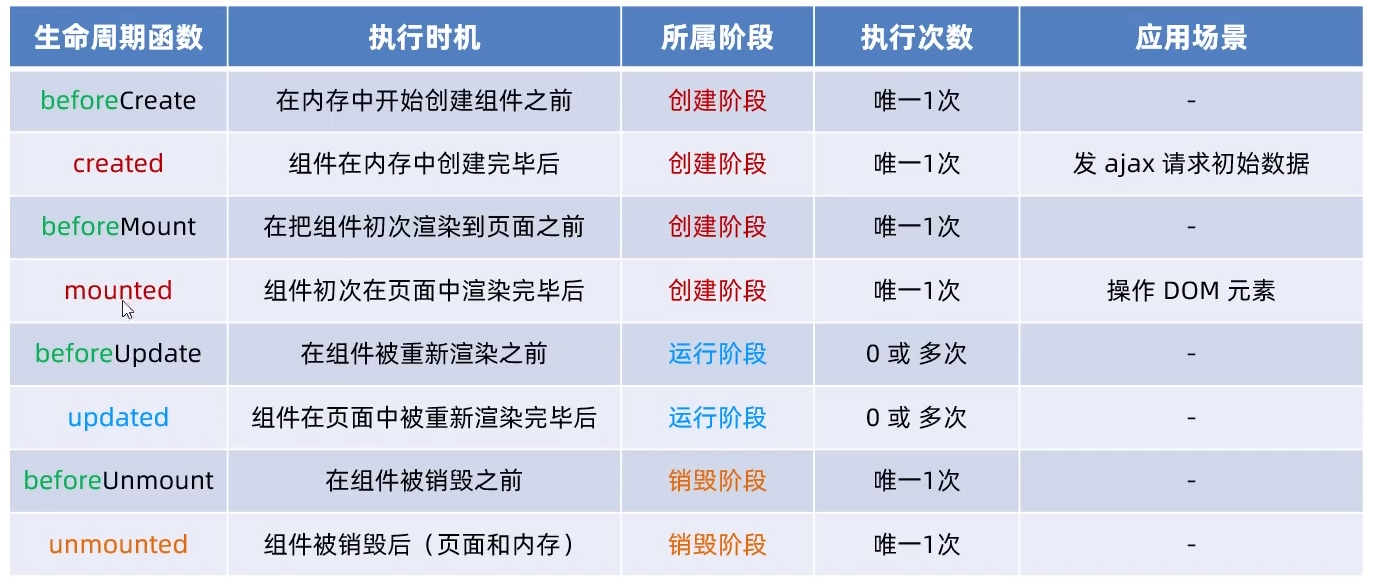
官方文档生命周期图示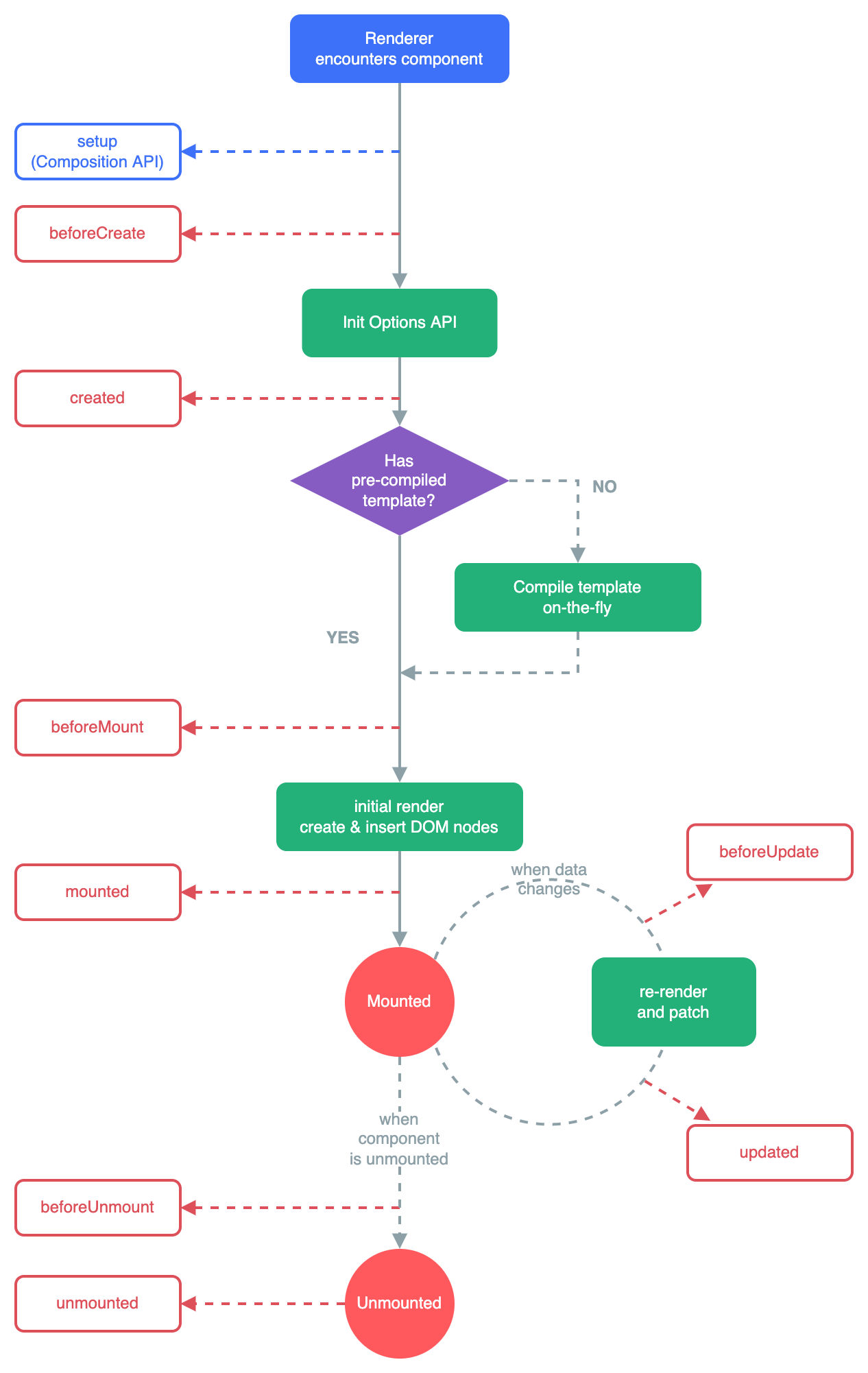
组件间数据共享
组件间关系
- 父子关系
- 后代关系
- 兄弟关系
父子关系组件间数据共享
父组件 ---> 子组件 :
父组件通过v-bind:向子组件绑定待共享的数据,子组件通过props属性接收数据
<template>
<div>
<p>子组件的count:{{count}}</p>
</div>
</template>
<script>
export default {
props:["count"],//接受参数
}
<template>
<div>
<button @click="count++"></button>
<!-- v-bind:count="count" 传递参数 -->
<subComponent v-bind:count="count"></subComponent>
</div>
</template>
<script>
import subComponent from "./components/subComponent.vue"//导入子组件
export default {
data() {
return {
count: 0,
}
},
components: {
subComponent
},
}
</script>
父组件 <--- 子组件 :
子组件通过emits["事件名"]注册自定义事件,并通过this.emit("事件名",传递数据)触发事件,父组件通过v-on:事件名="处理函数"来监听事件,其中处理函数的形式参数为接收到的数据
<template>
<div>
<button @click="addCount"></button>
</div>
</template>
<script>
export default {
data(){
return{
count:0
}
},
emits:["countUpdate"],//注册事件
methods:{
addCount(){
this.count++
this.emit("countUpdate",this.count)//触发事件,向外传递数据
}
}
}
<template>
<div>
<subComponent @countUpdate="getCount"></subComponent>//监听事件,指定处理函数
<p>从子组件获取到的gettedCount:{{gettedCount}}</p>
</div>
</template>
<script>
import subComponent from "./components/subComponent.vue"//导入子组件
export default {
data() {
return {
gettedCount: 0,
}
},
components: {
subComponent
},
methods:{
getCount(value){
this.gettedCount=value
}
}
}
</script>
父组件 <--> 子组件 :
父组件通过v-model="变量名"向子组件绑定待共享的数据,子组件通过emits["update:变量名"]注册数据更新事件,并通过this.emit("update:变量名",传递数据)触发事件,父组件的变量便能自动接收到更新的数据
<template>
<div>
<p>父组件的count:{{count}}</p>
<button @click="addCount">count++</button>
<hr>
<!-- 3.使用 v-model 绑定数据 -->
<subComponent v-model:count="count"></subComponent>
</div>
</template>
<script>
import subComponent from "./components/subComponent.vue"
export default {
data() {
return {
count: 0,
}
},
components: {
subComponent
},
methods: {
addCount() {
this.count++
},
}
}
</script>
<template>
<div>
<p>子组件的count:{{count}}</p>
<button @click="addCount">addCount</button>
</div>
</template>
<script>
export default {
props:["count"],
emits: ["update:count"],
methods: {
addCount() {
this.$emit("update:count",this.count+1)//触发 update:count 事件 并传递 更新后的值
},
}
}
</script>
后代关系组件间数据共享
父组件数据 ---> 子组件数据
<template>
<p>{{count}}</p>
</template>
<script>
export default {
inject:["count"]
}
</script>
<template>
<p>{{count}}</p>
<button @click="count++">count++</button>
<subTempVue></subTempVue>
</template>
<script>
import {computed} from "vue"
import subTempVue from "./components/subTemp.vue"
export default{
data(){
return{
count:0,
}
},
components:{
subTempVue
},
provide(){
return{
// count:this.count, //这种方式共享的数据 当this.cout数据更新时,子组件接收到的数据将不会更新
count:computed(()=>this.count), // 这种方式能够更新
}
}
}
</script>
兄弟关系组件间数据共享
父组件数据 <---> 子组件数据
mitt
安装mitt
npm i mitt
mittEventBus.js
import mitt from "mitt"
const bus = mitt()
export default bus
subTemp.vue 和 subTemp2.vue
<template>
<p>{{count}}</p>
<button @click="count++">count++</button>
</template>
<script>
import bus from "./mittEventBus"
export default{
data(){
return{
count:0
}
},
created(){
bus.on("countUpdate",(value)=>{//监听事件
this.count = value
})
},
updated(){
bus.emit("countUpdate",this.count)//触发事件
},
}
</script>
App.vue
<template>
<subTempVue></subTempVue>
<subTemp2Vue></subTemp2Vue>
</template>
<script>
import subTempVue from "./components/subTemp.vue"
import subTemp2Vue from "./components/subTemp2.vue"
export default{
components:{
subTempVue,
subTemp2Vue
},
}
</script>
VueX全局数据共享
概念
vueX 可以让组件间数据共享高效清晰易维护
传统共享数据方式 和 vuex共享数据方式 区别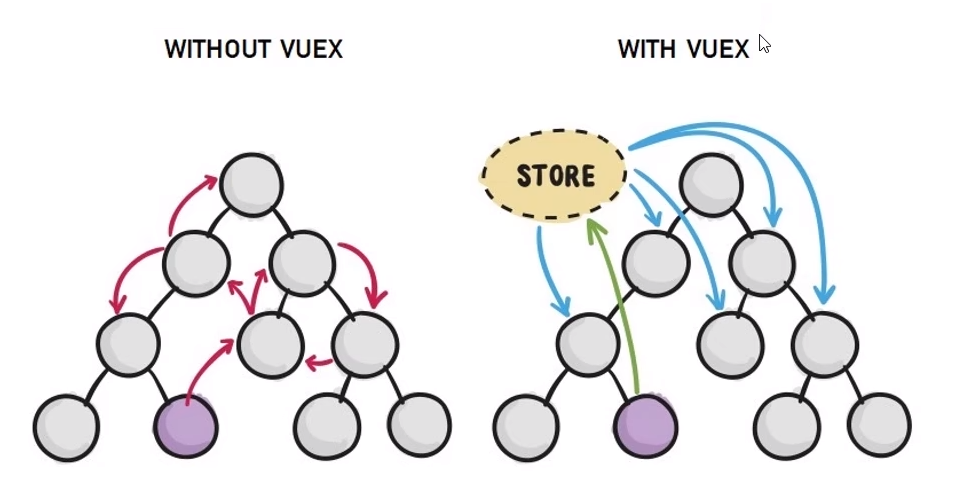
vuex原理
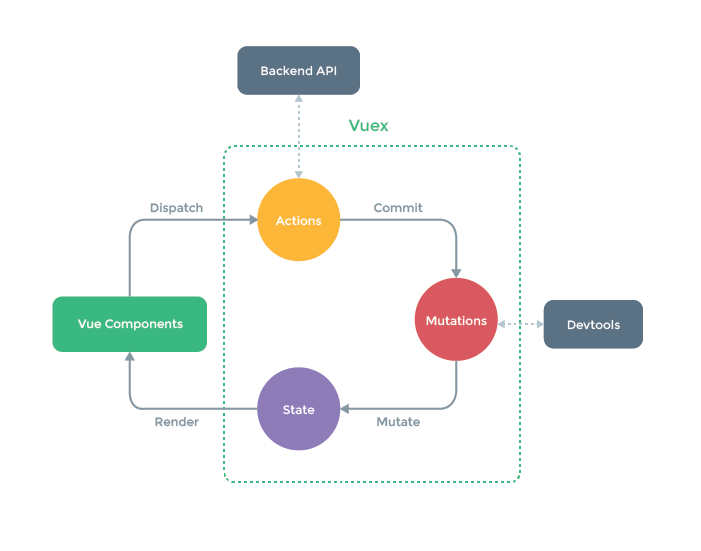
基本使用
store/index.js
import { createStore } from 'vuex'
const state =function () {//state用于存储数据,在vueX4中是一个函数,在VueX3值中是一个对象
return {
count: 0 ;
}
}
const actions = {//用于响应组件中的动作
// add(miniStore,value){ //第一个参数是一个阉割版的store 可认为是miniStore 也可认为是context
add({dispatch,commit,state},value){ //
commit('ADD',value)
}
}
const mutations = {//用于操作数据
ADD(state,value){
state.count += value
}
}
const getters = {//非必要的属性,相当于组件的计算属性
bigCount(state){
return state.count * 5.123
}
}
// 创建一个新的 store 实例
const store = createStore({
actions,
mutations,
state,
getters
})
// 将 store 实例作为插件安装
export default store
main.js
import { createApp } from 'vue'
const app = createApp(App)
app.use(store)//注册store
app.mount('#app')
组件中操作storesomeCompoment.vue
//修改数据
this.$store.state.dispatch('add',15)
$store.state.dispatch('add',15)
$store.state.commit('ADD',15)
//展示数据
this.$store.state.count
$store.state.count
{{this.$store.state.count}}
$store.getters.bigCount
利用 mapState mapGatters 在组件中简洁的使用数据
import {mapState,mapGatters} from 'vuex'
computed:{//组件的计算属性
// 手动写计算属性
// countA : ()=>{return this.$store.state.count}, //使用: {{countA}}
// 利用mapState自动生成计算属性
...mapState({'countA':'count', ... }),// 等效于 countA : ()=>{return this.$store.state.count}, //使用: {{countA}}
...mapmapState(['count', ... ]), // 等效于 count : ()=>{return this.$store.state.count} //使用: {{count}}
// 利用mapGatters自动生成计算属性
...mapGatters({'bigsum':'sum', ... }),// 等效于 bigsum : ()=>{return this.$store.getters.sum} //使用: {{bigsum}}
...mapGatters(['sum', ... ]),// 等效于 sum : ()=>{return this.$store.getters.sum} //使用: {{sum}}
}
利用 mapMutations mapActions 在组件中简洁的使用数据
import {mapActions,mapMutationss} from 'vuex'
methods:{
//派发行为 dispatch
...mapActions({'addCount': "add", ... }), //等效于 addCount(value){ this.$store.dispatch('add',value) } //使用: @click="addCount(value)"
...mapActions(["add", ... ]), //等效于 add(value){ this.$store.dispatch('add',value) } //使用: @click="add(value)"
//Mutation 直接发送commit
...mapMutations({'ADDCount':"ADD", ... }), //等效于 addCount(value){ this.$store.commit('ADD',value) } //使用: @click="ADDCount(value)"
...mapMutations(['ADD', ... ]), //等效于 ADD(value){ this.$store.commit('ADD',value) } //使用: @click="ADD(value)"
}
vueX的模块化
countAbout.js子模块
const state =function () {
return {
count: 0 ;
}
}
const actions = {
add({dispatch,commit,state},value){
commit('ADD',value)
}
}
const mutations = {
ADD(state,value){
state.count += value
}
}
const getters = {
bigCount(state){
return state.count * 5.123
}
}
const countAbout = { //子模块对象
namespaced:true,//启用命名空间 启用后可以使用这种格式的mapState : `...mapState('countAbout',['count', ... ])`
state,
actions,
mutations,
getters,
}
export default countAbout //导出vuex子模块
store.js
import countAbout from 'countAbout.js'
import { createStore } from 'vuex'
// 创建一个新的 store 实例
const store = createStore({
modules:{
countAbout,
//其他子模块...
anotherSubStore,//另一个子store
}
})
// 导出store
export default store
main.js入口文件
import store from 'store.js'
app.use(store)
在组件中使用 mapState mapGatters mapMutations mapActions
import {mapState,mapGatters,mapActions,mapMutations} from 'vuex'
{
computed:{//组件的计算属性
//vueX没模块化后没有启用命名空间的原始写法:
...mapState({'countAbout':'countAbout', ... }), // 等效于 countAbout : ()=>{return this.$store.state.countAbout}, //使用: {{countAbout.count}}
...mapState(['countAbout', ... ]), // 等效于 countAbout : ()=>{return this.$store.state.countAbout}, //使用: {{countAbout.count}}
...mapState({'count':state=>state.countAbout.count, ... }), // 等效于 countAbout : ()=>{return this.$store.state.countAbout}, //使用: {{count}}
//模块化后并启用命名空间后写法:
// 利用mapState自动生成计算属性
...mapState('countAbout',{'countA':'count', ... }), // 等效于 countA : ()=>{return this.$store.state.countAbout.count}, //使用: {{countA}}
...mapState('countAbout',['count', ... ]), // 等效于 count : ()=>{return this.$store.state.countAbout.count} //使用: {{count}}
// 利用mapGatters自动生成计算属性
...mapGatters('countAbout',{'bigsum':'sum', ... }), // 等效于 bigsum : ()=>{return this.$store.getters['countAbout/sum']} //使用: {{bigsum}}
...mapGatters('countAbout',['sum', ... ]), // 等效于 sum : ()=>{return this.$store.getters['countAbout/sum']} //使用: {{sum}}
}
methods:{
//派发行为 dispatch
...mapActions('countAbout',{'addCount': "add", ... }), //等效于 addCount(value){ this.$store.dispatch('countAbout/add',value) } //使用: @click="addCount(value)"
...mapActions('countAbout',["add", ... ]), //等效于 add(value){ this.$store.dispatch('countAbout/add',value) } //使用: @click="add(value)"
//Mutation 直接发送commit
...mapMutations('countAbout',{'ADDCount':"ADD", ... }), //等效于 addCount(value){ this.$store.commit('countAbout/ADD',value) } //使用: @click="ADDCount(value)"
...mapMutations('countAbout',['ADD', ... ]), //等效于 ADD(value){ this.$store.commit('countAbout/ADD',value) } //使用: @click="ADD(value)"
}
}
Pinia
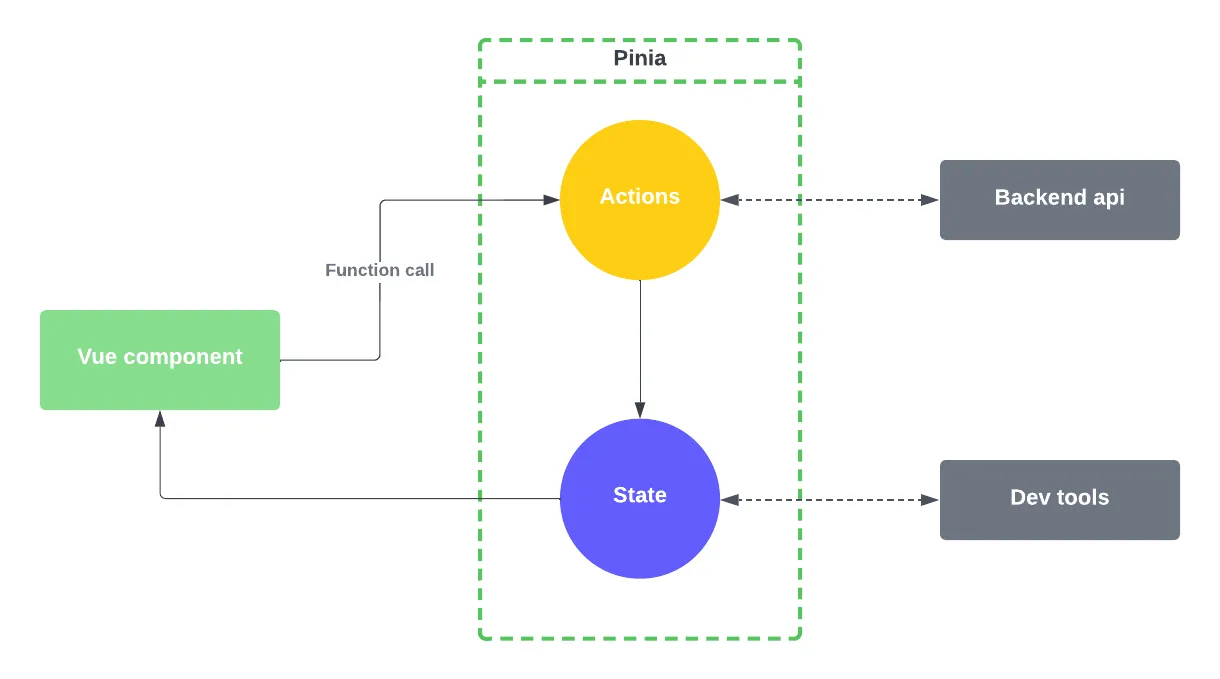
pinia 中文文档:https://pinia.web3doc.top/
1、简单例子
注册Pinia
import { createPinia } from 'pinia'
app.use(createPinia())
定义Pinia的state、actions、getters、Setters
// stores/counterStore.js
import { defineStore } from 'pinia'
// defineStore 函数返回值本质是一个Hooks
export const useCounterStore = defineStore('counter', {
state: () => ({
count: 0
}),
actions: {
increment() {
this.count++
// console.log(0)
}
},
getters: {
doubleCount() {
return this.count*2
}
}
})
export const counterStore = useCounterStore() // 导出CounterStore实例
<script setup>
import { storeToRefs } from 'pinia'
import { counterStore } from '@/stores/counterStore'
// const couterStore = useCounterStore()
//从 Store 中提取属性同时保持其响应式,您需要使用storeToRefs()。
//它将为任何响应式属性创建 refs。 当您仅使用 store 中的状态但不调用任何操作时,
const { count, doubleCount } = storeToRefs(counterStore)
</script>
<template>
<div>
{{ count }}
{{ doubleCount }}
<button @click="couterStore.increment">+</button>
</div>
</template>
<style lang="css">
/* css 代码 */
</style>
2、购物车案例
// data/api.js
function catchDataApi() {// 模拟服务端发来的数据,用promise实现
return new Promise((resolve, reject) => {
setTimeout(() => {
resolve([
{
id: 1,
name: 'iphone12',
price: 3000,
inventory: 3
},
{
id: 2,
name: 'iphone13',
price: 8000,
inventory: 3
},
{
id: 3,
name: 'iphone14',
price: 13000,
inventory: 2
}
])
}, 1000)
})
}
export default catchDataApi
// store/productStore.js
import { defineStore } from 'pinia'
import catchDataApi from '../data/api'
export const useProductStore = defineStore({
id: 'productStore',
state: () => ({
products: []
}),
actions: {
async loadData() {
try {
const data = await catchDataApi()
this.products = data
} catch (error) {
}
}
}
})
// store/cartStore.js
import { defineStore, storeToRefs } from 'pinia'
import { useProductStore } from './productStore'
export const useCartStore = defineStore({
id: 'cartStore',
state: () => ({
cartList: []
}),
// cartList = [
// {
// id: 1,
// name: 'iphone12',
// price: 10000,
// quantity: 1
// }
// ]
actions: {
addToCart(product) {
// 在购物车里查找是否有这个商品
const p = this.cartList.find((item) => {
return item.id === product.id
})
// 如果找到了,购物车里的这个商品的数量加 1
// 如果没有没有找到,添加这个商品到购物车
if (!!p) {
p.quantity++
} else {
this.cartList.push({
...product,
quantity: 1
})
}
// 当点击放入购物车,这个商品的库存需要减少一个
const productStore = useProductStore()
const { products } = storeToRefs(productStore)
const p2 = products.value.find((item) => {
return item.id === product.id
})
p2.inventory--
}
},
getters: {
totalPrice() {
return this.cartList.reduce((sum, item) => {
return sum + item.price * item.quantity
}, 0)
}
}
})
// views/Product.vue
<script setup>
import { storeToRefs } from 'pinia'
import { useProductStore } from '@/stores/productStore'
import { useCartStore } from '@/stores/cartStore'
const productStore = useProductStore()
const cartStore = useCartStore()
const { products } = storeToRefs(productStore)
const { addToCart } = cartStore
productStore.loadData()
</script>
<template>
<h1>产品列表</h1>
<hr>
<ul>
<li
v-for="product in products"
>
{{product.name}} - ¥{{product.price}}
<button
@click="addToCart(product)"
:disabled="product.inventory <= 0"
>放入购物车</button>
</li>
</ul>
</template>
<style lang="css">
/* css 代码 */
</style>
// views/Cart.vue
<script setup>
import { storeToRefs } from 'pinia'
import { useCartStore } from '@/stores/cartStore'
const cartStore = useCartStore()
const { cartList, totalPrice } = storeToRefs(cartStore)
</script>
<template>
<h1>购物车</h1>
<hr>
<ul>
<li v-for="product in cartList">
{{product.name}} : {{product.quantity}} x ¥{{product.price}} = ¥{{product.quantity * product.price}}
</li>
</ul>
<div>
总价:¥{{totalPrice}}
</div>
</template>
<style lang="css">
/* css 代码 */
</style>
// App.vue
<script setup>
import Product from '@/views/Product.vue'
import Cart from '@/views/Cart.vue'
</script>
<template>
<Product></Product>
<Cart></Cart>
</template>
<style lang="css">
/* css 代码 */
</style>
总结
父子关系组件间数据共享
- 父
--->子 属性绑定 - 父
<---子 事件绑定 - 父
<-->子 v-model
- 父
后代关系组件间数据共享
- provide & inject (父--->后代)
兄弟关系组件间数据共享
- mitt (EventBus)
全局数据共享
- vuex
lodash节流防抖:throttle()
import {throttle} from 'lodash' //节流防抖
methods: {
...mapActions('home',['getCategoryList']),
changeIndex:throttle(
function(index){
this.currentIndex = index;
console.log(this);
},
200,
),
// 错误写法
// changeIndex(index){
// throttle(
// function(index){
// this.currentIndex = index;
// console.log(this);
// },
// 200,
// )
// },
}
axios
全局配置axios
./src/main.js
import { createApp } from 'vue'
import axios from 'axios'
import './style.css'
import App from './App.vue'
axios.defaults.baseURL="htts://api.com" //配置axios,设置baseURL,以后每次发送请求便不必写完整URL,请求只需要写 axios.get("/userinfo")
const app = createApp(App)
app.config.globalProperties.$http = axios //将axios挂载为app的全局自定义属性,从此每个组件的this上都可以直接访问到axios
app.mount('#app')
axios的拦截器
概念
- 请求拦截器,从axios发出给API接口服务器的请求将经过请求拦截器
- 响应拦截器,从API接口服务器发回axios的响应将经过响应拦截器
请求拦截器
// ......
axios.interceptors.request.use(成功回调[,失败回调])
axios.interceptors.response.use(成功回调[,失败回调])
//示例
axios.interceptors.request.use(config => {
//修改config
// ......
//返回config
return config
},error => {
return Promise.reject(error)
})
为请求头添加token认证
axios.js
import axios from 'axios'
axios.defaults.baseURL = 'https://hostname.ltd'
axios.interceptors.request.use(config => {
//修改config
config.headers.Authorization = 'Bearer XXX'
//返回config
return config
},error => {//
return Promise.reject(error)
})
export default axios
loading效果
// 1.按需导入
import {Loading} from 'element-ui' //vue2
//声明用于存储Loading实例的变量
let LoadingInstance = null
axios.interceptors.request.use(config => {
//修改config
config.headers.Authorization = 'Bearer XXX'
//创建Loading实例
LoadingInstance = Loading.service({fullscreen:true})
//返回config
return config
});
axios.interceptors.response.use(response => {
//关闭Loading的实例对象
LoadingInstance.close()
return response
});
export default axios
axios配置nprogress进度条
import axios from 'axios'
import nprogress from 'nprogress'//进度条
import 'nprogress/nprogress.css'//加载的进度条样式
// axios.defaults.baseURL = ''
let http = axios.create({
baseURL: ' http://????/api',
timeout: 5000,//5s为超时
//配置 ...
})
//请求拦截器
http.interceptors.request.use((config) => {
// config.headers
//进度条开始
nprogress.start()
return config
})
//响应拦截器
http.interceptors.response.use(
(response) => {
//进度条结束
nprogress.done()
return response
},
(err) => {
return Promise.reject(new Error('faile'))
}
)
export default http
购物车案例实现
实现效果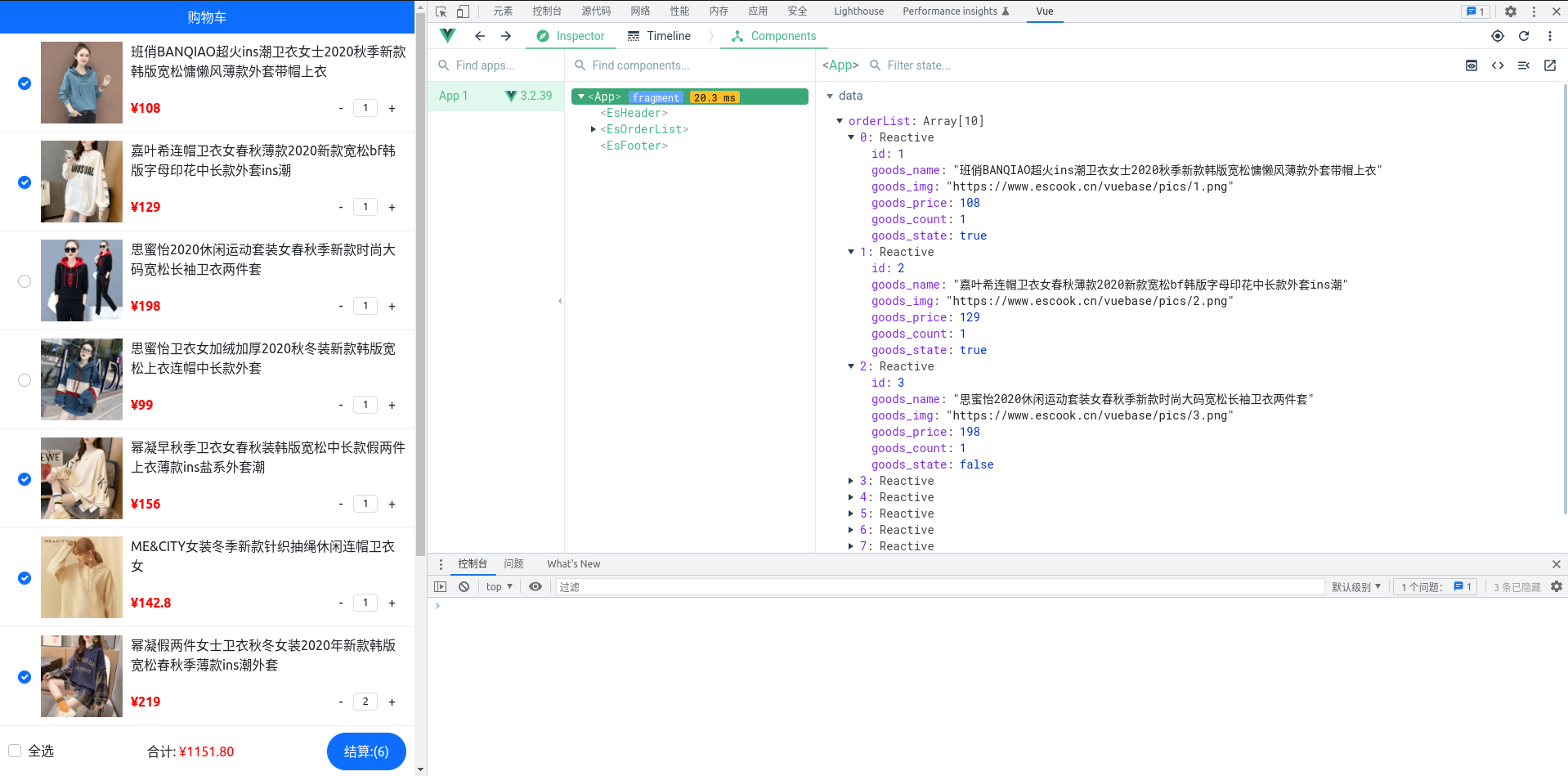
代码main.js
import { createApp } from 'vue'
import axios from 'axios'
import 'bootstrap'
import './style.css'
import App from './App.vue'
axios.defaults.baseURL='https://escook.cn' //配置axios
let app = createApp(App)
app.config.globalProperties.$http=axios //在this上全局挂载axios
app.mount('#app')
App.vue
<template>
<esHeaderVue
headerName="购物车"
:height="40+'px'"
></esHeaderVue>
<esOrderListVue
:orderList="orderList"
:paddingTop="40+'px'"
:paddingBottom="60+'px'"
></esOrderListVue>
<esFooterVue
:height="60+'px'"
@checkboxChanged="changeAllBeSelecttedStatus"
:allIsSelectted="allIsSelectted"
:totalPrice="totalPrice"
:countSelectted="countSelectted"
></esFooterVue>
</template>
<script>
import esHeaderVue from './components/esHeader.vue';
import esOrderListVue from './components/esOrderList.vue';
import esFooterVue from './components/esFooter.vue'
export default
{
components:
{
esHeaderVue,
esOrderListVue,
esFooterVue
},
data() {
return {
orderList:
[
//测试数据
{ "id": 1, "goods_name": "班俏BANQIAO超火ins潮卫衣女士2020秋季新款韩版宽松慵懒风薄款外套带帽上衣", "goods_img": "https://www.escook.cn/vuebase/pics/1.png", "goods_price": 108, "goods_count": 1, "goods_state": true },
{ "id": 2, "goods_name": "嘉叶希连帽卫衣女春秋薄款2020新款宽松bf韩版字母印花中长款外套ins潮", "goods_img": "https://www.escook.cn/vuebase/pics/2.png", "goods_price": 129, "goods_count": 1, "goods_state": true },
{ "id": 3, "goods_name": "思蜜怡2020休闲运动套装女春秋季新款时尚大码宽松长袖卫衣两件套", "goods_img": "https://www.escook.cn/vuebase/pics/3.png", "goods_price": 198, "goods_count": 1, "goods_state": false },
{ "id": 4, "goods_name": "思蜜怡卫衣女加绒加厚2020秋冬装新款韩版宽松上衣连帽中长款外套", "goods_img": "https://www.escook.cn/vuebase/pics/4.png", "goods_price": 99, "goods_count": 1, "goods_state": false },
{ "id": 5, "goods_name": "幂凝早秋季卫衣女春秋装韩版宽松中长款假两件上衣薄款ins盐系外套潮", "goods_img": "https://www.escook.cn/vuebase/pics/5.png", "goods_price": 156, "goods_count": 1, "goods_state": true },
{ "id": 6, "goods_name": "ME&CITY女装冬季新款针织抽绳休闲连帽卫衣女", "goods_img": "https://www.escook.cn/vuebase/pics/6.png", "goods_price": 142.8, "goods_count": 1, "goods_state": true },
{ "id": 7, "goods_name": "幂凝假两件女士卫衣秋冬女装2020年新款韩版宽松春秋季薄款ins潮外套", "goods_img": "https://www.escook.cn/vuebase/pics/7.png", "goods_price": 219, "goods_count": 2, "goods_state": true },
{ "id": 8, "goods_name": "依魅人2020休闲运动衣套装女秋季新款秋季韩版宽松卫衣 时尚两件套", "goods_img": "https://www.escook.cn/vuebase/pics/8.png", "goods_price": 178, "goods_count": 1, "goods_state": true },
{ "id": 9, "goods_name": "芷臻(zhizhen)加厚卫衣2020春秋季女长袖韩版宽松短款加绒春秋装连帽开衫外套冬", "goods_img": "https://www.escook.cn/vuebase/pics/9.png", "goods_price": 128, "goods_count": 1, "goods_state": false },
{ "id": 10, "goods_name": "Semir森马卫衣女冬装2019新款可爱甜美大撞色小清新连帽薄绒女士套头衫", "goods_img": "https://www.escook.cn/vuebase/pics/10.png", "goods_price": 153, "goods_count": 1, "goods_state": false }
]
}
},
created() {//created生命周期函数,创建完毕后便调用
this.getOrderList()
},
computed: {
selectted(){//筛选出选中的项
return this.orderList.filter(item => item.goods_state)
},
totalPrice() {//计算总价
let totalPrice = 0
this.selectted.forEach(element => {
totalPrice += element.goods_price * element.goods_count
});
return totalPrice.toFixed(2);//保留两位小数
},
countSelectted(){//选中商品数
return this.selectted.length
},
allIsSelectted(){//计算是否全部被选中
for (let index = 0; index < this.orderList.length; index++) {
const element = this.orderList[index];
if(!element.goods_state)
return false
else
continue
}
return true
},
},
methods:{
async getOrderList() {//获取订单列表
let { data: reqBody } = await this.$http.get("/api/cart")
// this.orderList = reqBody.list
},
changeAllBeSelecttedStatus(){//选中全部 或 全部取消选中
let nowStates = this.allIsSelectted
this.orderList.forEach(element=>{
element.goods_state= !nowStates
})
}
}
}
</script>
<style scoped>
</style>
esHeader.vue
<template>
<div class="esHeaderBox" :style="{'color':color,'background-color': bgcolor,'height':height}">
{{headerName}}
</div>
</template>
<script>
export default {
props:{
'headerName':{
type:String,
required:true,
default:"默认标题",
},
'color':{
type:String,
default:"white",
},
'bgcolor':{
type:String,
default:"#0d6efd",
},
'height':{
type:String,
default:"40px"
}
}
}
</script>
<style lang="less" scoped>
.esHeaderBox{
height: 40px;
width: 100%;
display: flex;
justify-content: center;/*左右居中*/
align-items: center;/*上下居中*/
position: fixed;
top: 0;
left: 0;
z-index: 9999;
}
</style>
esOrderList.vue
<template>
<div class="orderListBox" :style="{'padding-top': paddingTop,'padding-bottom': paddingBottom}">
<ul>
<li v-for="item in orderList" :key="item.id">
<div class="form-check checkbox">
<input class="form-check-input" type="checkbox" v-model="item.goods_state">
</div>
<img :src="item.goods_img" alt="">
<div class="orderInfo">
<div class="goods_name">{{item.goods_name}}</div>
<div class="goods_price_info">
<span class="goods_price">¥{{item.goods_price}}</span>
<esCounterVue v-model:count="item.goods_count" :min="1"></esCounterVue>
</div>
</div>
</li>
</ul>
</div>
</template>
<script>
import esCounterVue from './esCounter.vue';
export default {
props: {
orderList: {
type: Array,
require: true,
},
paddingTop:{
type:String,
default:"40px"
},
paddingBottom:{
type:String,
default:"40px"
},
},
components: {
esCounterVue
}
}
</script>
<style lang="less" scoped>
.orderListBox {
ul,
li {
list-style: none;
padding: 0;
margin: 0;
}
li {
display: flex;
padding: 10px;
border-bottom: 1px solid rgb(240, 240, 240);
.checkbox {
display: flex;
align-items: center;
justify-content: center;
/*左右居中*/
width: 40px;
input {
border-radius: 50%;
}
}
img {
height: 100px;
width: 100px;
}
.orderInfo {
flex: 1;
display: flex;
flex-direction: column;
justify-content: space-between;
margin-left: 10px;
.goods_price_info {
display: flex;
justify-content: space-between;
/*上下居中*/
align-items: center;
.goods_price {
color: red;
font-weight: bold;
}
}
}
}
}
</style>
esCounter.vue
<template>
<div class="counterBox">
<button class="btn" @click="myCount--">-</button>
<!-- @keyup.enter="event=>event.target.value=myCount"表示当enter键抬起事件发生后重新更新input的value,否则当在结合[ v-model.lazy]使用时不会自动更新,显示错误值 -->
<!-- <input class="" type="text" v-model.lazy="myCount" @keyup.enter="event=>event.target.value=myCount"> -->
<!-- 下面一行代码完美解决了上述问题 -->
<input class="" type="text" :value="myCount" @focusout="myCount = $event.target.value">
<button class="btn" @click="myCount++">+</button>
</div>
</template>
<script>
export default {
props: {
count:{
type:Number,
require: true
},
min:{
type:Number,
default: NaN //默认值表示不进行最小值检查
}
},
emits: ["update:count"],
data(){
return{
//本地数据 myCount
myCount:this.count
}
},
methods: {
setCount(newValue){//设置外部数据 count
this.$emit("update:count",newValue)
}
},
watch:{
// 监听 外部数据 count 的改变 和本地数据 myCount 的改变
// 使得 myCount ----> `myCount++ 或 myCount-- 或 从input标签输入myCount` ----> 数据合法性检测 ----> count
// 使得 myCount <------------------------------------------------------------------------------ count
count(newVal){//监听 外部数据 count 的改变,然使其更新到myCount
this.myCount = newVal
},
myCount(newVal,oldVal){//监听 本地数据 myCount 的改变,然使其更新到 外部数据 count
newVal = parseInt(newVal)
oldVal = parseInt(oldVal)
if(typeof newVal == 'number' && (this.min == NaN || newVal >= this.min) )//判断是否合法
{
this.setCount(newVal) //数据合法,则向外部更新新值
}
else{
this.myCount=oldVal //保持原值
}
}
}
}
</script>
<style lang="less" scoped>
.counterBox {
display: flex;
// 水平
justify-content: space-between;
// 垂直居中
align-items: center;
button{
// height: 1em;
padding-top: 0;
padding-bottom: 0;
}
input,p{
max-width: 3em;
text-align: center;
padding: 0 10px;
border: 1px solid rgb(220, 220, 220);
border-radius: 5px;
font-size: smaller;
}
}
</style>
esFooter.vue
<template>
<div class="esFooterBox" :style="{'height':height}">
<div class="form-check">
<input class="form-check-input" type="checkbox" :checked="allIsSelectted" @change="checkboxChanged" id="esFooterBox_selecttedAll">
<label class="form-check-label" for="esFooterBox_selecttedAll">全选</label>
</div>
<div class="totalPrice">
合计: <span>¥{{totalPrice}}</span>
</div>
<button class="btn btn-primary checkOut">
结算:({{countSelectted}})
</button>
</div>
</template>
<script>
export default {
emits: ["checkboxChanged"],
props: {
'height': {
type: String,
default: "60px"
},
'allIsSelectted':{
type:Boolean,
require:true
},
'totalPrice':{
type:[Number,String],
require:true
},
'countSelectted':{
type:Number,
require:true
}
},
methods:{
checkboxChanged(){
this.$emit('checkboxChanged')
}
}
}
</script>
<style lang="less" scoped>
.esFooterBox {
display: flex;
justify-content:space-between;/*左右居中*/
align-items: center;/*上下居中*/
position: fixed;
bottom: 0;
left: 0;
z-index: 9999;
width: 100%;
padding:0 10px;
background-color: white;
.totalPrice{
span{
color: red;
}
}
.checkOut{
padding: 10px 20px;
border-radius:99999px;
}
}
</style>
DOM的引用---ref属性
<template>
<!-- 使用ref为 `html元素` 的DOM设置引用名称 -->
<p ref="refName1">test</p>
<!-- 使用ref为 `组件` 的DOM设置引用名称 -->
<myComponents ref="refName2"></myComponents>
</template>
<script>
export default{
mounted(){
//根据 `ref引用名称` 输出 `html元素` 的DOM实例
console.log(this.$refs.refName1);
//根据 `ref引用名称` 输出 `组件` 的DOM实例
console.log(this.$refs.refName2);
//根据 `ref引用名称` 访问 `组件` 上的数据和方法
console.log(this.$refs.refName2.数据或方法名);
},
}
</script>
DOM更新时机及nextTick()
DOM 的更新并不是同步的 更改响应式状态时 Vue 将它们缓存在一个队列中,直到下一个“tick”才一起执行。
<template>
<input v-if="inputVisible" type="text" ref="inputRef" >
<button @click="changeInputVisible">显示/隐藏输入框</button>
</template>
<script>
export default{
data(){
return{
inputVisible:false
}
},
methods:{
changeInputVisible(){
this.inputVisible=!this.inputVisible //切换输入框可见性
if(this.inputVisible){ //如果切换为可见
//当切换输入框可见性后,输入框还未更新DOM,所以 `<input>` 元素并不存在,所以以下代码将因无法获取到DOM对象而报错
this.$refs.inputRef.focus() //获取输入框焦点
}
}
}
}
</script>
nextTick()
<template>
<input v-if="inputVisible" type="text" ref="inputRef" >
<button @click="changeInputVisible">显示/隐藏输入框</button>
</template>
<script>
import { nextTick } from '@vue/runtime-core'
export default{
data(){
return{
inputVisible:false
}
},
methods:{
changeInputVisible(){
this.inputVisible=!this.inputVisible //切换输入框可见性
if(this.inputVisible){ //如果切换为可见
//等待一个状态改变后的 DOM 更新完成
nextTick(()=>{
this.$refs.inputRef.focus() //获取输入框焦点
})
}
}
}
}
</script>
动态组件component
动态组件
- 动态组件用于动态切换组件的显示和隐藏
<component>是组件占位符- 通过
is属性动态指定要渲染的组件名称<component is="组件名称"></component> <keep-alive>标签作用是切换动态组件时保持组件的状态,使得其内容变量不会被销毁
基本使用
<template>
<!-- component绑定字符串变量`comNameVal` -->
<component :is="comNameVal"></component>
<!-- button切换遍历`comNameVal`的值 -->
<button @click="comNameVal='ComponentA'">显示ComponentA</button>
<button @click="comNameVal='ComponentB'">显示ComponentB</button>
</template>
<script>
//导入子组件
import ComponentA from './components/componentA.vue'
import ComponentB from './components/componentB.vue'
export default{
components:{
//注册子组件
ComponentA,
ComponentB
},
data(){
return{
//定义变量数据
comNameVal:'ComponentA'
}
},
methods:{
}
}
</script>
<keep-alive>标签作用是切换动态组件时保持组件的状态,使得其内容变量不会被销毁
<keep-alive>
<component :is="comNameVal"></component>
</keep-alive>
插槽Slot
基本写法:插入到默认插槽
<!-- 子组件 -->
<template>
<p>组件的第一个标签</p>
<!-- slot预留占位标签 -->
<slot>
这里是后备(默认)内容(可以不填后备内容),当父组件未提供任何内容则显示后备内容
</slot>
<p>组件的最后一个标签</p>
</template>
<!-- -------------------------------------------------------- -->
<!-- 父组件 -->
<template>
<!-- 引入子组件 -->
<subComponent>
<p>该标签会插入到子组件subComponent的slot标签处</p>
</subComponent>
</template>
具名插槽:分别插入到不同的插槽
<!-- 子组件 -->
<template>
<header>
<slot name='header'></slot>
</header>
<main>
<!--
<slot name='default'></slot>
name='default'可以省略
-->
<slot></slot>
</main>
<footer>
<slot name='footer'></slot>
</footer>
</template>
<!-- -------------------------------------------------------- -->
<!-- 父组件 -->
<template>
<!-- 引入子组件 -->
<subComponent>
<template v-slot:header>
<h1>滕王阁序</h1>
</template>
<template v-slot:default><!-- 该标签内容将插入到默认插槽 所以该标签 可省略 -->
<p>滕王高阁临江渚,佩玉鸣鸾罢歌舞。</p>
<p>画栋朝飞南浦云,珠帘暮卷西山雨。</p>
<p>闲云潭影日悠悠,物换星移几度秋。</p>
<p>阁中帝子今何在?槛外长江空自流。</p>
</template>
<template v-slot:footer><!-- #footer为v-slot:footer的简写 -->
<p>落款:王勃</p>
</template>
</subComponent>
</template>
作用域插槽
<!-- 子组件 -->
<template>
<h2>这是一个子组件</h2>
<slot :msgA='msg1' :msgB='msg2' >
//作用:以何种方式渲染数据,交给父组件处理,所以通过插槽的方式向外部提供一个插入位置和数据
</slot>
</template>
<script>
export default{
data(){
return{
msg1:"内容1"
msg2:"内容2"
}
}
}
</script>
<!-- -------------------------------------------------------- -->
<!-- 父组件 -->
<template>
<h1>这是一个父组件</h1>
<subComponent v-slot:default="gettedData"><!-- gettedData是变量名,可以任意 -->
<p>这是接收到的子组件绑定给插槽的数据msgA: {{gettedData.msgA}}</p>
<p>这是接收到的子组件绑定给插槽的数据msgB: {{gettedData.msgB}}</p>
</subComponent>
<subComponent v-slot:default="{msgA:msgA,msgB:msgB}"><!-- 由于获取到的数据是一个对象,所以可以解构赋值为{msgA:msgA,msgB:msgB} 或 {msgA,msgB} -->
<p>这是接收到的子组件绑定给插槽的数据msgA: {{msgA}}</p>
<p>这是接收到的子组件绑定给插槽的数据msgB: {{msgB}}</p>
</subComponent>
</template>
自定义的指令Directives
局部自定义指令
<template>
<input v-focus />
</template>
<script>
const focus = {
}
export default {
directives: {
// 在模板中启用 v-focus
focus:{
mounted: (el) => el.focus(),//vue2中函数名为bind
updated: (el) => el.focus()//vue2中函数名为update
}
}
}
</script>
全局自定义指令main.js
const app = createApp({})
// 使 v-focus 在所有组件中都可用
app.directive('focus', {
mounted: (el) => el.focus(),//vue2中函数名为bind
updated: (el) => el.focus()//vue2中函数名为update
}
)
// 上述mounted updated 函数内容一致 可以简写为
app.directive('focus',(element)=>{
el.focus()
}
值令钩子
export default {
directives: {
// 在模板中启用 v-focus
focus:{
// 在绑定元素的 attribute 前 或 事件监听器应用前调用
created(element, binding, vnode, prevVnode) {},
// 在元素被插入到 DOM 前调用
beforeMount(el, binding, vnode, prevVnode) {},
// 在绑定元素的父组件
// 及他自己的所有子节点都挂载完成后调用
mounted(el, binding, vnode, prevVnode) {},
// 绑定元素的父组件更新前调用
beforeUpdate(el, binding, vnode, prevVnode) {},
// 在绑定元素的父组件
// 及他自己的所有子节点都更新后调用
updated(el, binding, vnode, prevVnode) {},
// 绑定元素的父组件卸载前调用
beforeUnmount(el, binding, vnode, prevVnode) {},
// 绑定元素的父组件卸载后调用
unmounted(el, binding, vnode, prevVnode) {}
}
}
}
值令钩子形式参数
created(element, binding, vnode, prevVnode) {
// element :DOM元素
// binding :
// 若:
// let 变量名valueName = 123
// v-focus.修饰符AAA="变量名valueName"
// 或:
// v-focus.修饰符AAA:变量名valueName="123"
//
// 则:
// binding的值为:{
// arg: '变量名valueName',
// value: 变量名valueName的值 123,
// oldValue: 上一次`变量名valueName`的值
// modifiers: { 修饰符AAA: true },
// }
}
表格案例实现
效果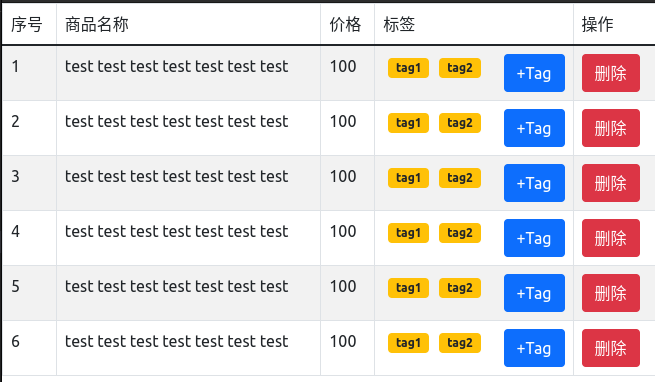
代码main.js
import { createApp } from 'vue'
import './style.css'
import './assets/bootstrap5.css'
import App from './App.vue'
createApp(App).mount('#app')
App.vue
<template>
<myTable :data="goodsList">
<template v-slot:header>
<td>序号</td>
<td>商品名称</td>
<td>价格</td>
<td>标签</td>
<td>操作</td>
</template>
<template v-slot:item="{row}">
<td>{{row.id}}</td>
<td>{{row.name}}</td>
<td>{{row.price}}</td>
<td>
<span
v-for="tag in row.tags" :key="tag"
class="badge bg-warning text-dark"
style="margin:0 5px;cursor: pointer;"
@click="row.tags.splice(row.tags.findIndex(item => item == tag),1)"
>{{tag}}</span>
<input
type="text"
class="form-control"
style="display: inline;width: 100px; float: right;"
v-if="row.inputVisible"
v-model.trim="row.inputValue"
@blur="addTag(row),row.inputValue=''"
@keyup.enter="addTag(row),row.inputValue=''"
@keyup.esc="row.inputValue=''"
v-focus
>
<button
v-if="!row.inputVisible"
type="button"
class="btn btn-primary"
style="padding:2px auto;float: right;"
@click="row.inputVisible = true"
>+Tag
</button>
</td>
<td>
<button type="button" class="btn btn-danger">删除</button>
</td>
</template>
</myTable>
</template>
<script>
import myTable from './components/myTable.vue'
export default {
components: {
myTable
},
data() {
return {
goodsList: [
{ id: 1, name: "test test test test test test test", price: 100, inputVisible:false, tags: ['tag1', 'tag2'] },
{ id: 2, name: "test test test test test test test", price: 100, inputVisible:false, tags: ['tag1', 'tag2'] },
{ id: 3, name: "test test test test test test test", price: 100, inputVisible:false, tags: ['tag1', 'tag2'] },
{ id: 4, name: "test test test test test test test", price: 100, inputVisible:false, tags: ['tag1', 'tag2'] },
{ id: 5, name: "test test test test test test test", price: 100, inputVisible:false, tags: ['tag1', 'tag2'] },
{ id: 6, name: "test test test test test test test", price: 100, inputVisible:false, tags: ['tag1', 'tag2'] },
]
}
},
methods:{
addTag(row){
let value = row.inputValue//获取文本框内容
row.inputVisible = false//隐藏文本框
if(value || !row.tags.includes(value)){//判断是否为空 是否已经存在标签
row.tags.push(value)//添加标签
}
},
},
directives:{
focus:{
mounted(el){
console.log(el);
el.focus()
}
}
}
}
</script>
<style scoped>
</style>
myTable.vue
<template>
<table class="table table-striped table-bordered">
<thead>
<tr>
<slot name="header">
</slot>
</tr>
</thead>
<tbody>
<tr v-for="item in data" :key="item.id">
<slot name="item" :row="item">
</slot>
</tr>
</tbody>
</table>
</template>
<script>
export default {
props:{
data:{
type:Array,
require:true,
default:[]
}
}
}
</script>
<style>
</style>
路由
路由原理
<template>
<a href="#/home"></a>
<a href="#/about"></a>
<component :is="comNameVal"></component>
</template>
<script>
import homeVue from "./component/home.vue"
import aboutVue from "./component/about.vue"
export default{
components:{
homeVue,
aboutVue,
},
data(){
return{
comNameVal:'homeVue'
}
},
created(){
//监听url中hash改变的事件
window.onhashchange = ()=>{//回调函数
switch(window.location.hash){
case `#/home`:
this.comNameVal = 'homeVue'
break;
case `#/about`:
this.comNameVal = 'aboutVue'
break;
}
}
}
}
</script>
基本使用:声明式导航
声明式导航概念
- 点击
<a>标签 - 点击
<<router-link>标签安装
# 安装
# vue2 只能使用vue-router 3
# vue3 只能使用vue-router 4
npm install vue-router@4
router.js
import homeVue from "./component/home.vue"
import movieVue from "./component/movie.vue"
import aboutVue from "./component/about.vue"
import {createRouter,createWebHashHistory} from 'vue-router'
const router = createRouter({//创建路由实例
history:createWebHashHistory(),//指定路由工作模式
linkActiveClass:'actived_by_Router',//指定被点击后的链接会被添加上类名,默认为`router-link-active`
routes:[//指定路由规则
{path:'/',redirect:'/home'},//重定向路由
{path:'/home',component:homeVue},
{
path: '/search/:someSearchKeywords?',//?表示someSearchKeywords可以传递也可不传递,当不加?且不传递someSearchKeywords参数时,url中的`/search/`路径会没有,这会导致路由错误
name:'search', // this.$router.push({ name:'search',query:{categoryid,categoryleve,categoryname}})
component: Search,
meta:{showFooter:true}//如此组件中便可以使用该变量: `<Footer v-if="$route.meta.showFooter"></Footer>`
},
{
path:'/movie/:movieId',//`:movieId`是动态路由,使得组件中能通过`{{$route.params.movieId}}`访问属性值
component:() => import '"./component/movie.vue"' , //路由懒加载
name:'mov',//可以给路由命名,但不能重复
props:true,//使得组件中可以通过:`props:[movieId]` `{{movieId}}` 获取属性值
},
{path:'/about',component:aboutVue,redirect:'/about/tab1',children:[//嵌套路由
{path:'tab1',component:tab1Vue},
{path:'tab2',component:tab2Vue},
]},
]
})
export default router//导出实例对象
main.js
import App from './App.vue'
const app = createApp(App)
import router from "./router.js";
app.use(router)
app.mount('#app')
App.vue
<template>
<router-link to='/home' >主页<router-link>
<router-link to='/movie' >电影<router-link>
<router-link to='/movie/123' >电影<router-link>
<router-link :to="{name:'mov',params:{id:123}}" >电影<router-link>
<router-link to='/about' >关于<router-link>
<router-view></router-view>
</template>
<script>
export default{
}
</script>
基本使用:编程式导航
编程式导航概念
- 修改
window.location.herf使之跳转页面 - 调用vueAPI
<button @click="$router.push('/home')">首页</button>
<button @click="$router.push({name:'mov',params:{id:123}})">首页</button>
<button @click="$router.go(-1)">返回</button>
导航守卫
import homeVue from "./component/home.vue"
import movieVue from "./component/movie.vue"
import aboutVue from "./component/about.vue"
import {createRouter,createWebHashHistory} from 'vue-router'
const router = createRouter({
// 略......
routes:[
// 略......
{
path: '/search/:someSearchKeywords?',//作用: `?`表示`someSearchKeywords`可以传递也可不传递,当不加?且不传递`someSearchKeywords`参数时,`url`中的`/search/`路径会没有,这会导致路由错误
name:'search', // 作用: this.$router.push({ name:'search',params:{key:value,...},query:{categoryid,categoryleve,categoryname}})
component: Search,
meta:{showFooter:true}//作用: 如此编写组件中便可以使用该变量: `<Footer v-if="$route.meta.showFooter"></Footer>`
}
]
})
//全局导航守卫
router.beforeEach((to,from,next)=>{
//to 目标路由对象
//from 来源路由对象
//next() 调用后将放行路由 若不接收该参数则自动放行;
// next('/path') 跳转到指定路径
// next(false) 强制停留在当前页面
if(to.path == '/user' && ! localStorage.getItem('token'))//访问user页面,但没有登陆,则跳转到登陆页面
{
next('/login')//路由到登陆页面
}else{
next() //放行
}
})
export default router//导出实例对象
登陆案例实现
main.js
import { createApp } from 'vue'
import './style.css'
import App from './App.vue'
import router from './router'
const app = createApp(App)
app.use(router)
app.mount('#app')
router.js
import {createRouter,createWebHashHistory} from 'vue-router'
import loginVue from './components/login.vue'
import userVue from './components/user.vue'
import userInfoVue from './components/userInfo.vue'
import userRightVue from './components/userRight.vue'
import userDetailVue from './components/userDetail.vue'
const router = createRouter({
history:createWebHashHistory(),
linkActiveClass:'actived_by_router',
routes:[
{path:'/',redirect:'/login'},
{path:'/login',component:loginVue},
{path:'/user',redirect:'/user/info',component:userVue ,children:[
{path:'info',component:userInfoVue},
{path:'right',component:userRightVue},
{path:'detail/:userId',component:userDetailVue,props:true},
]},
]
})
router.beforeEach((to,before,next)=>{
if(to.path != '/login' && !localStorage.getItem("token"))//若不是访问/login 且没有登陆token 则重定向到/login
{
next('/login')
}else{
next()//其他页面则允许访问(其实应当需要更复杂的判断)
}
})
export default router
App.vue
<template>
<router-view></router-view>
</template>
login.vue
<template>
<div class="loginBox">
username:<input type="text" v-model="username"><br>
password:<input type="password" v-model="password"><br>
<button @click="login">submit</button>
</div>
</template>
<script>
import {} from "vue-router"
export default {
data(){
return{
username:'',
password:''
}
},
methods:{
login(){
localStorage.setItem("token","")
if(this.username=='admin' && this.password=='admin')//模拟判断是否登陆成功
{
this.$router.push('/user')
localStorage.setItem("token","XXXXXXXX")//模拟存储token
}else{
alert('用户名或密码错误')
}
}
}
}
</script>
<style>
.loginBox{
width: 400px;
height: 400px;
background-color: #fff;
}
</style>
user.vue
<template>
<div class="userInfoBox">
<div class="left">
<button @click="logout">登出</button><br>
<router-link to="/user/info">用户信息</router-link><br>
<router-link to="/user/right">用户权利</router-link>
</div>
<div class="right">
<router-view></router-view>
</div>
</div>
</template>
<script>
export default {
methods:{
logout(){
localStorage.setItem("token",'')
this.$router.push('/')
}
}
}
</script>
<style lang="less">
.userInfoBox{
display: flex;
.left{
width: 200px;
background-color: skyblue;
}
.right{
flex: 1;
background-color: pink;
}
}
.actived_by_router{
background-color: red;
}
</style>
userInfo.vue
<template>
<p>用户信息..................................</p>
<p>用户1:<router-link :to="'/user/detail/'+1">张三</router-link> <button @click="$router.push('/user/detail/'+1)">张三</button></p>
<p>用户2:<router-link :to="'/user/detail/'+2">张四</router-link> <button @click="$router.push('/user/detail/'+2)">张四</button></p>
</template>
userRight.vue
<template>
<p>用户权限..................................</p>
</template>
userDetail.vue
<template>
<div class="userDetailBox">
<button @click="$router.go(-1)">返回上一级</button>
<h2>用户详细信息</h2>
<p>userId:{{userId}}</p>
<p>$route.params.userId:{{$route.params.userId}}</p>
</div>
</template>
<script>
export default {
props:['userId']
}
</script>
vue-cli脚手架
安装
npm install -g @vue/cli
vue --version
创建项目
# 命令行方式创建
npm create project-Name
# 图形界面创建
vue ui
建议手动勾选配置的功能
- [*] 使用设置档案
.babelrc - [*] babel
- [*] css预处理器(less Sass stylus)
vue组件库
PC端组件库
- Element-UI 饿了吗团队开发的组件库
- View UI
移动端组件库 - mintUI
- Vant
element UI
Element-UI --> vue2
Element Plus --> vue3
安装
npm i element-ui -S
完整引入Element-UI
// 完整引入
import Vue from 'vue';
import ElementUI from 'element-ui'
import 'element-ui/lib/theme-chalk/index.css'
Vue.use(ElementUI)
按需引入Element-UI:可减小项目体积
// 1.安装 npm install babel-plugin-component -D
// 2.修改 .babelrc
"plugins": [
[
"component",
{
"libraryName": "element-ui",
"styleLibraryName": "theme-chalk"
}
]
]
// 3.修改main.js
import Vue from 'vue';
import { Button, Select } from 'element-ui';
import App from './App.vue';
Vue.component(Button.name, Button);
Vue.component(Select.name, Select);
/*
* 或写为
* Vue.use(Button)
* Vue.use(Select)
*/
vue-cli的proxy代理服务
用于处理跨域的问题
示例
// 1.配置axios
axios.defaults.baseURL = 'https://localhost:8080'
// 2.在vue.config.js中配置proxy代理
module.exports = {
devServer:{
proxy:'http://www.???.???',
open:true,//自动打开浏览器
// port:80
}
}
// 3.发送请求
this.$http.get('/api/users')
// 4.vue发现接口不存在,于是将请求转交给proxy代理
// 5.proxy代理把请求地址的baseURL替换为devServer.proxy的值,并发起真正的请求
// 6.proxy代理把请求到的数据转发给axios
transition动画组件
基本使用
<button @click="shouldShow = !shouldShow">切换组件显示</button>
<transition name="transitionName">
<div v-if="shouldShow"> 1. v-if </div>
<div v-show="shouldShow"> 2. v-show </div>
<component is="组件名称"> 3. 动态组件 </component>
</transition>
<style>
/* // 进入前 */
.transitionName-enter-from {
height: 0;
}
/* // 进入中 */
.transitionName-enter-active {
transition: all 0.2s linear;
}
/* // 进入后 */
.transitionName-enter-to {
height: 461px;
}
/* // 离开前 */
.transitionName-leave-from {
height: 461px;
}
/* // 离开中 */
.transitionName-leave-active {
transition: all 0.2s linear;
}
/* // 离开后 */
.transitionName-leave-to {
height: 0;
}
</style>
swiper在vue中的使用
安装
npm i swiper
引入
根据 swiper 的package.json的 exports 属性可知应当引入 ./bundle ./css/bundle
//package.json
"exports": {
".": "./swiper.esm.js",
"./core": "./swiper.esm.js",
"./bundle": "./swiper-bundle.esm.js",
"./css": "./swiper.min.css",
"./css/bundle": "./swiper-bundle.min.css",
"./css/a11y": "./modules/a11y/a11y.min.css",
"./css/autoplay": "./modules/autoplay/autoplay.min.css",
"./css/controller": "./modules/controller/controller.min.css",
"./css/effect-coverflow": "./modules/effect-coverflow/effect-coverflow.min.css",
"./css/effect-cube": "./modules/effect-cube/effect-cube.min.css",
"./css/effect-fade": "./modules/effect-fade/effect-fade.min.css",
"./css/effect-flip": "./modules/effect-flip/effect-flip.min.css",
}
import 'swiper/css/bundle'
import Swiper from 'swiper/bundle'
import { mapState } from 'vuex';
import { nextTick } from 'vue'
export default {
mounted(){
this.$store.dispatch('home/getBannerList')//向服务端发送请求获取数据
nextTick(()=>{
// 不应在此处执行 new Swiper 因为此时的nextTick并不是由于`bannerList`更新导致的页面更新 且其不能处理数据后续更新导致的页面更新
})
},
computed:{
...mapState('home',['bannerList'])//映射bannerList
},
watch:{//监听器
bannerList:{//bannerList监听器
immediate:true,
deep:true,
handler(newValue,oldValue){
nextTick(()=>{//监听到数据改变后,等待页面的` v-for="item in bannerList" `渲染完毕后再执行回调,否则swiper功能异常
var swiper = new Swiper(
// "#swiper_banner", //css选择器或DOM对象
this.$refs.swiper_banner,//vue的ref引用
{
autoplay:true,
loop:true,
navigation: {
nextEl: ".swiper-button-next" ,
prevEl: ".swiper-button-prev" ,
},
pagination: {
el: ".swiper-pagination" ,
clickable: true
},
});
console.log('nextTick执行完毕');
})
console.log('watch的回调执行完毕');
},
}
}
}
<!--banner轮播-->
<!-- swiper-container是旧版类名 swiper是新版类名 实际上只需要写一个,携带了一些样式,并用于保证其子代的类名能够应用相关css属性 -->
<div class="swiper swiper-container" id="swiper_banner" ref="swiper_banner">
<div class="swiper-wrapper">
<div class="swiper-slide" v-for="item in bannerList" :key="item.id">
<img :src="item.imgUrl" />
</div>
</div>
<!-- 如果需要分页器 -->
<div class="swiper-pagination Pagi_banner"></div>
<!-- 如果需要导航按钮 -->
<div class="swiper-button-prev btnPrev_banner"></div>
<div class="swiper-button-next btnNext_banner"></div>
</div>
根据页面滚动位置改变盒子高度(存在兼容性问题)
<template>
<div ref="cover" class="cover">
</div>
</template>
<script>
export default {
data() {
return {
}
},
mounted() {
document.addEventListener('scroll', () => {//根据页面滚动改变div高度
/* css
min-height: 20vh;
height: 80vh;
max-height: 80vh;
*/
let px_100vh = window.innerHeight; //px单位的100vh
let px_scrolled_height = window.pageYOffset; //px单位的滚动内容的高度
let vh_scrolled_height = px_scrolled_height / px_100vh * 100; //vh单位的滚动内容的高度
let vh_min_height = 20;
let vh_max_height = 80;
let px_current_height = this.$refs.cover.clientHeight;
let vh_current_height = px_current_height / px_100vh * 100;
let new_vh_current_height = vh_current_height - vh_scrolled_height
console.log(new_vh_current_height);
if (vh_min_height <= new_vh_current_height && new_vh_current_height <= vh_max_height) {
this.$refs.cover.style.height = new_vh_current_height + 'vh';
window.scroll(0, 0)
}
})
}
}
</script>
<style lang="less" scoped>
.cover {
width: 100%;
min-height: 20vh;
height: 80vh;
max-height: 80vh;
background-color:red;
}
</style>